怎么关闭备忘录同步又不删除 怎么关闭备忘录同步功能
更新时间:2024-02-04 08:44:12作者:yang
备忘录是我们日常生活中常用的工具之一,可以帮助我们记录重要的事项和安排计划,有时候我们可能希望关闭备忘录的同步功能,但又不想删除其中的内容。如何实现这个需求呢?在本文中将为大家介绍关闭备忘录同步功能的方法,以便更好地利用备忘录工具,提高效率。无论是为了保护隐私还是为了避免不必要的干扰,关闭备忘录同步功能都是一种简单而实用的方法。接下来我们将一起探讨如何关闭备忘录的同步功能,同时保留备忘录中的重要内容。
方法如下:
1.这里以苹果手机11Promax为例,首先点击打开设置功能。
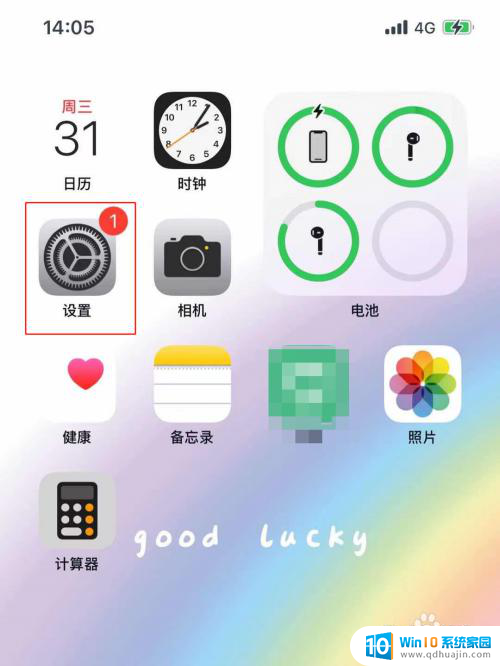
2.进入设置页面后点击上方的Apple ID。
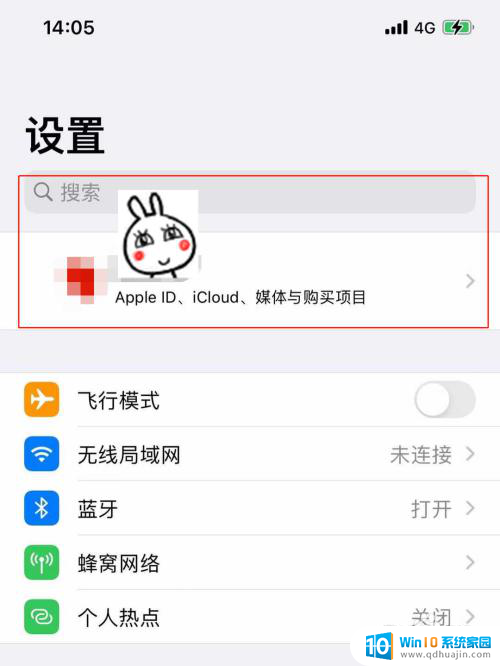
3.点击iCloud。
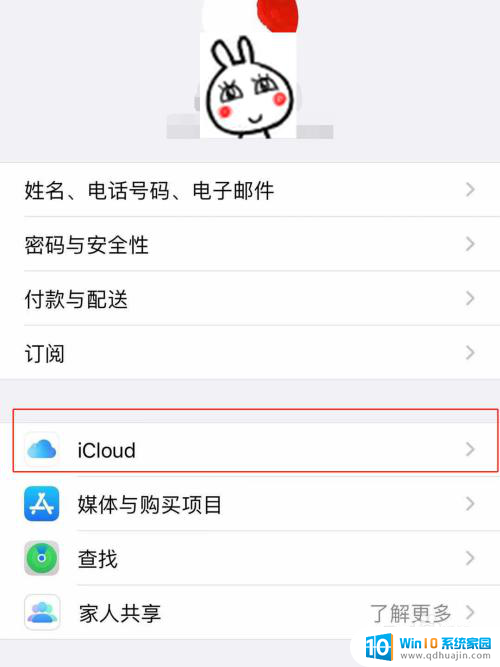
4.将备忘录后方的状态按钮设置为关闭状态即可关掉同步功能。

以上就是关于如何关闭备忘录同步但不删除的全部内容,如果您遇到类似情况,可以按照以上方法解决。
怎么关闭备忘录同步又不删除 怎么关闭备忘录同步功能相关教程
热门推荐
电脑教程推荐
win10系统推荐
- 1 萝卜家园ghost win10 64位家庭版镜像下载v2023.04
- 2 技术员联盟ghost win10 32位旗舰安装版下载v2023.04
- 3 深度技术ghost win10 64位官方免激活版下载v2023.04
- 4 番茄花园ghost win10 32位稳定安全版本下载v2023.04
- 5 戴尔笔记本ghost win10 64位原版精简版下载v2023.04
- 6 深度极速ghost win10 64位永久激活正式版下载v2023.04
- 7 惠普笔记本ghost win10 64位稳定家庭版下载v2023.04
- 8 电脑公司ghost win10 32位稳定原版下载v2023.04
- 9 番茄花园ghost win10 64位官方正式版下载v2023.04
- 10 风林火山ghost win10 64位免费专业版下载v2023.04